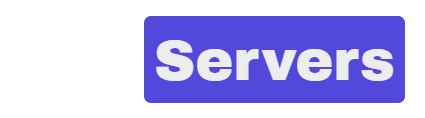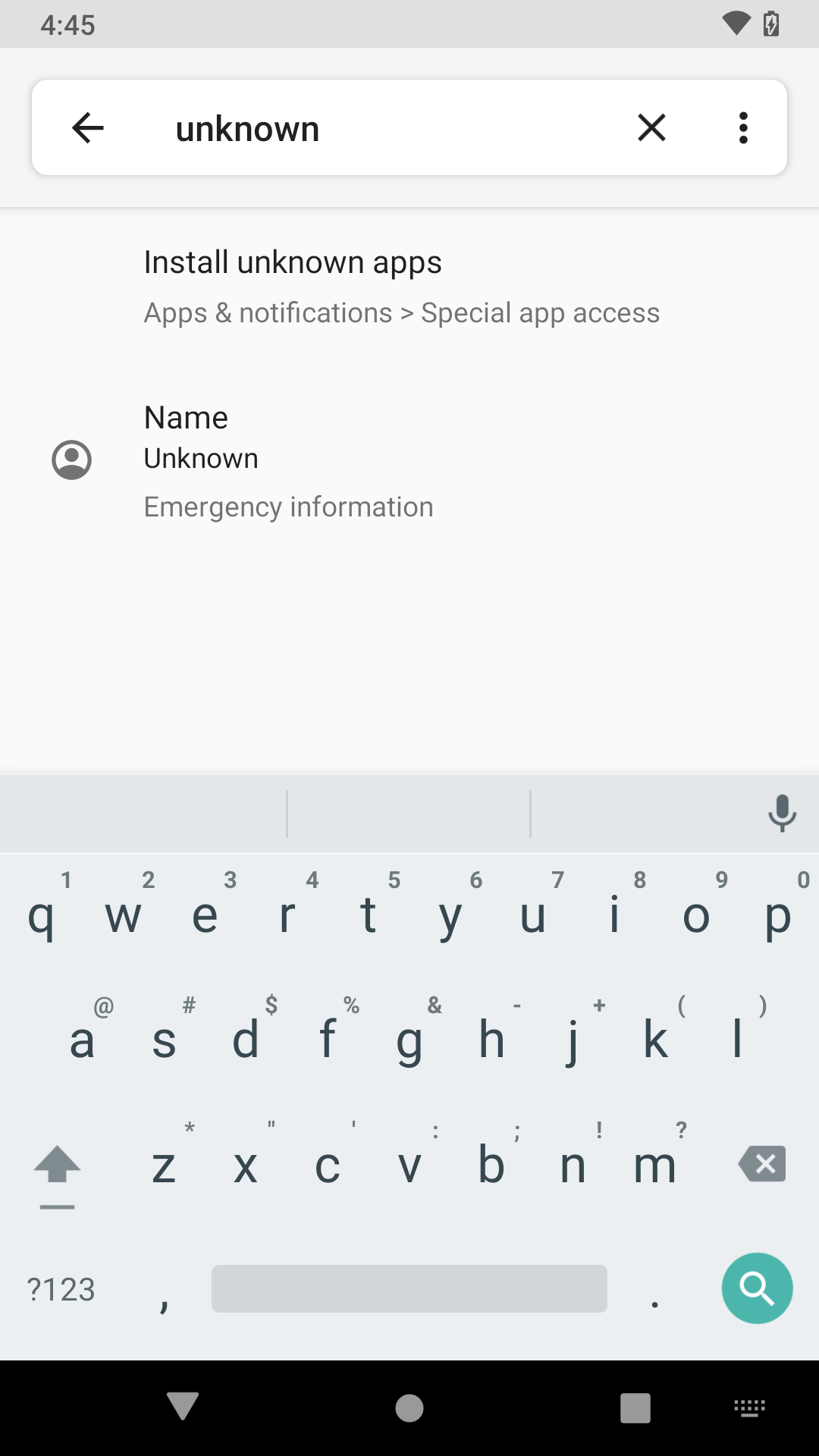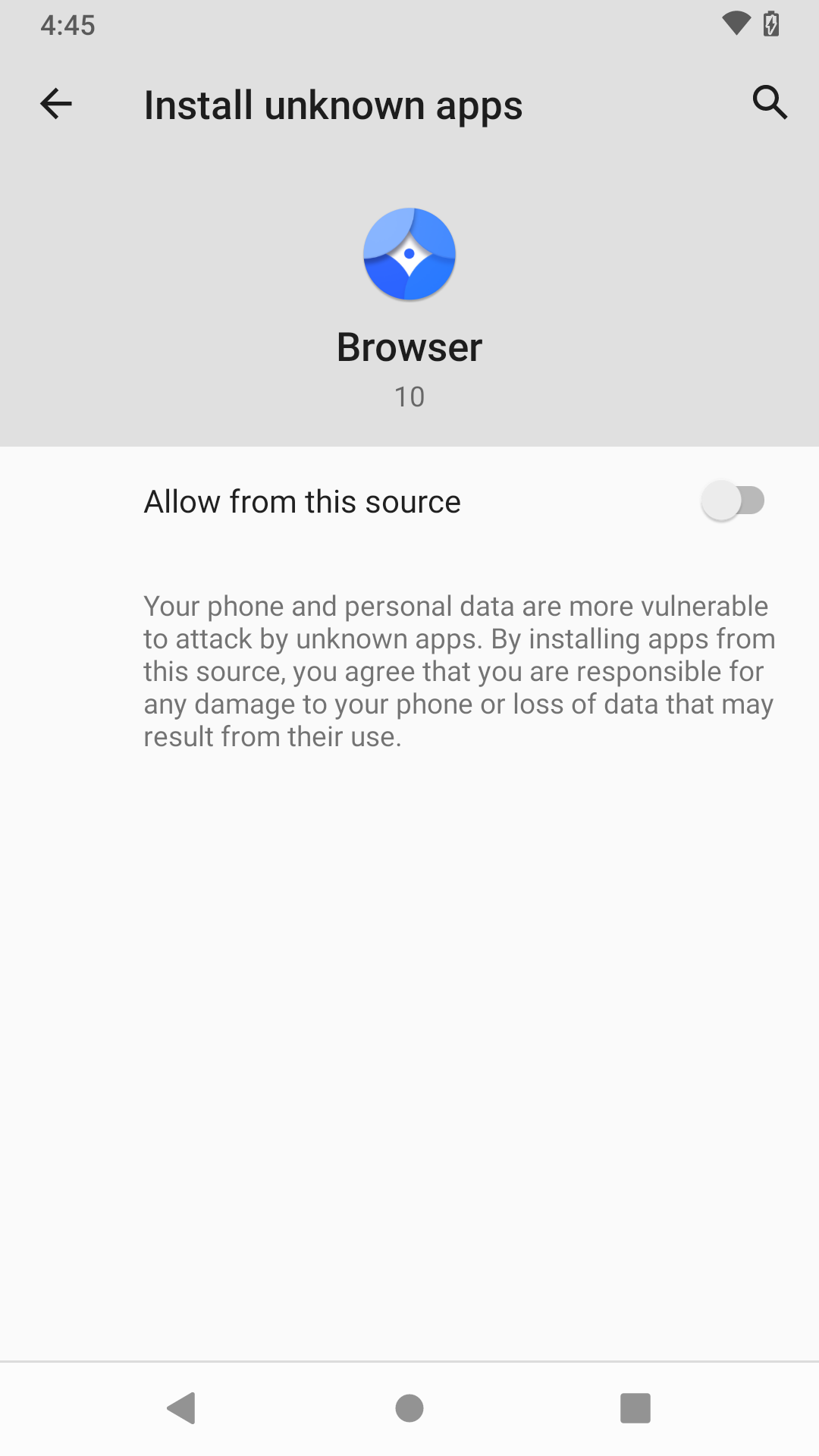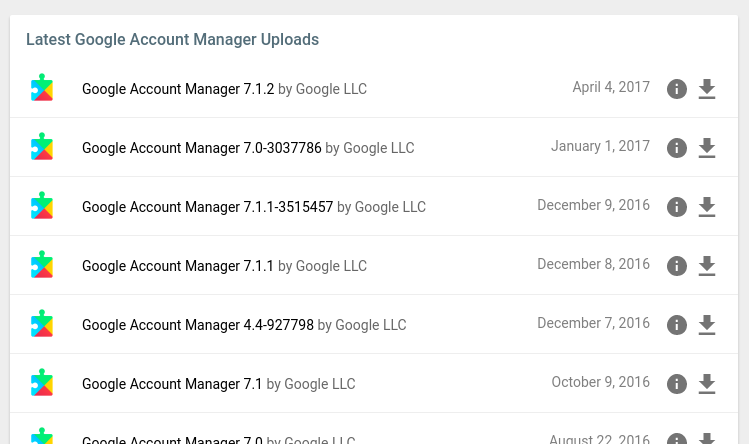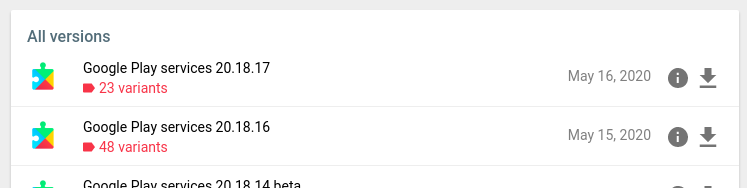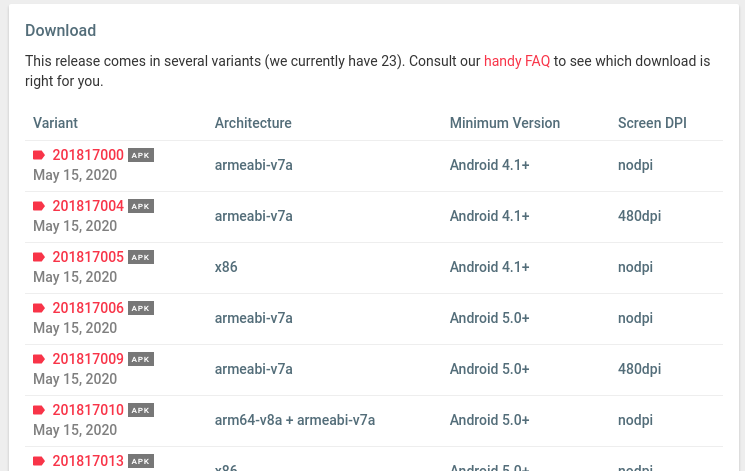在 Android 设备上,用户已经习惯使用 Android Market(现在称为 Google Play)获取自己喜欢的软件。然而,由于 Android 平台的普及,许多设备不使用 Google Play 服务,这意味着它们没有预装 Play 商店。亚马逊的最佳 Fire 平板电脑系列和其他设备就是这种情况,其制造商未加入 Android 兼容性计划 (ACP) 或未同意 Google Play 开发者分发协议 (DPA)。
如果是这种情况,那么尽管您的设备运行的是 Android,但在出厂时可能没有 Google 服务,包括 Chrome、Gmail、Play 商店和其他标准 Google 应用。如果您遇到这种情况,安装和使用 Play 商店不一定是一件容易的事。它比下载和安装 APK 文件更复杂。它需要一些摆弄,并且可能无法在您的设备上运行,这意味着您将尝试安装过程,但无法保证成功。
尽管如此,实现这一目标并非不可能,并且通过一些指导,让 Play 商店启动并运行是可以实现的。我们不能保证这些步骤适用于每个小工具。毕竟,有数千种设备配备不同版本的 Android。某些设备(例如华为和荣耀手机)需要更复杂的第三方解决方法。它们可能并不总是按照每个人的预期工作,但这些选项可供任何愿意尝试的人使用。
您是否尝试在 Amazon Fire 平板电脑上安装 Google Play 商店?请使用此专用指南,其中包含针对亚马逊平板电脑的具体说明。
考虑替代方案
虽然 Google 的服务使用起来很简单,但将它们安装在未通过 Google SafetyNet 要求的设备上可能会很麻烦。这意味着某些应用程序(例如 Google Pay)将无法正常运行或无法安装。其他奇怪的问题可能会出现,具体取决于您运行的 Android 版本,但在您尝试之前无法知道什么有效。
因此,您可能会在设备上没有可运行的 Play 商店的情况下读完本指南。如果您想节省时间并避免可能的挫败感,请使用其他市场作为 Google Play 商店要求,这样更容易安装。您会发现许多在线Google Play 商店的替代品。
亚马逊应用商店作为 Google Play 商店的替代品
亚马逊拥有自己的 Android 变体 Fire OS,该操作系统随该公司的平板电脑和手机一起提供。由于其设备在出厂时没有预装 Google 服务,因此该公司为其 Fire 平板电脑和手机开发了自己的市场。它也适用于任何 Android 设备,无需经过复杂的设置过程。
亚马逊应用商店提供了大量的游戏和应用程序,无需安装谷歌服务。大多数重要应用程序都可以在 Amazon Appstore 上找到,因为开发人员希望 Fire OS 用户能够无缝下载和使用它们。但是,某些应用程序可能不可用,例如 Slack 和 Telegram,以及 Chrome 和 Gmail 等所有 Google 应用程序。
不过,请考虑尝试亚马逊应用商店,看看是否可以在上面找到您最喜欢的应用程序。如果其中大部分可用,您可以手动下载其余的,而不必经历安装 Google Play 服务的艰苦过程。
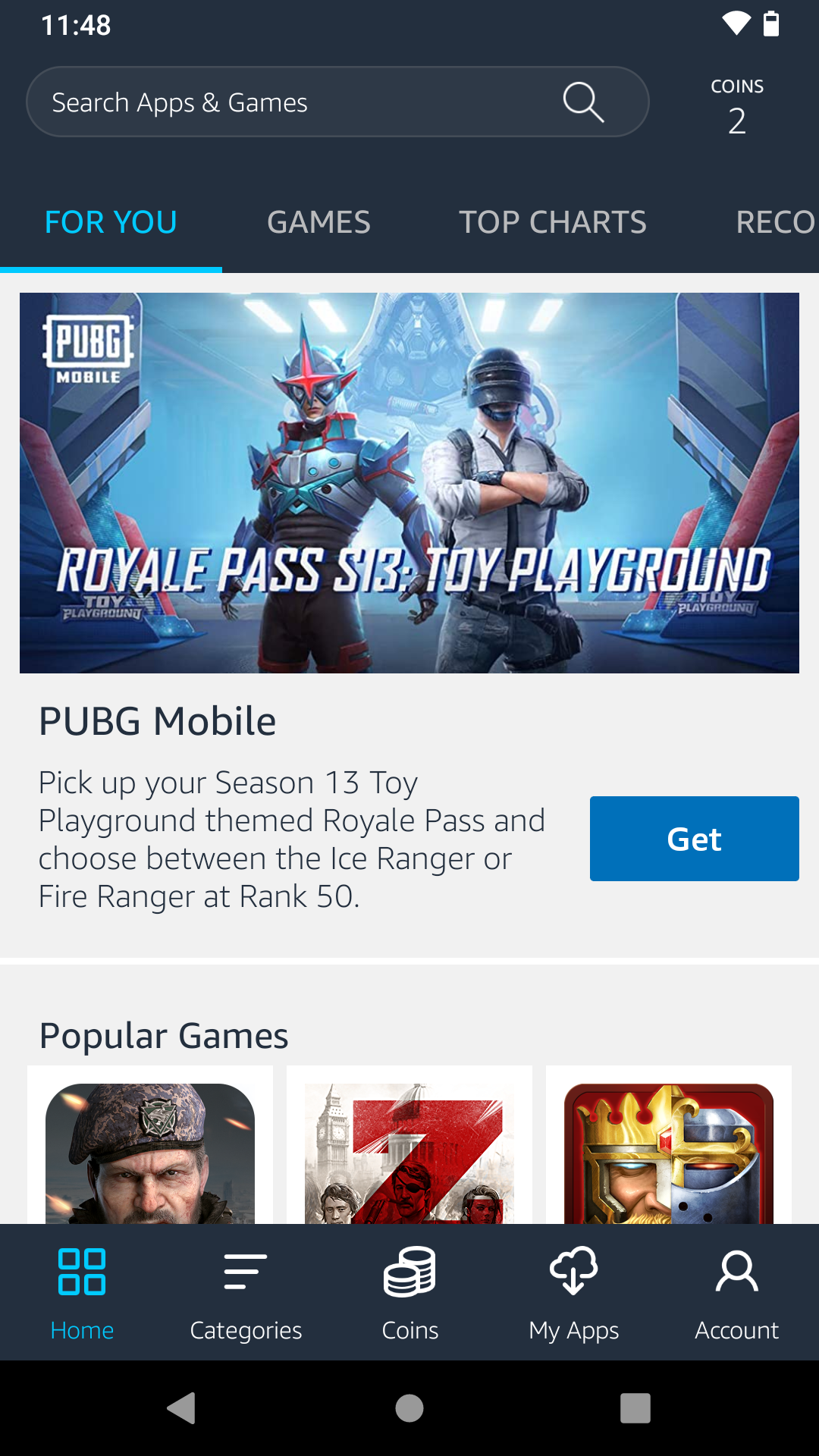
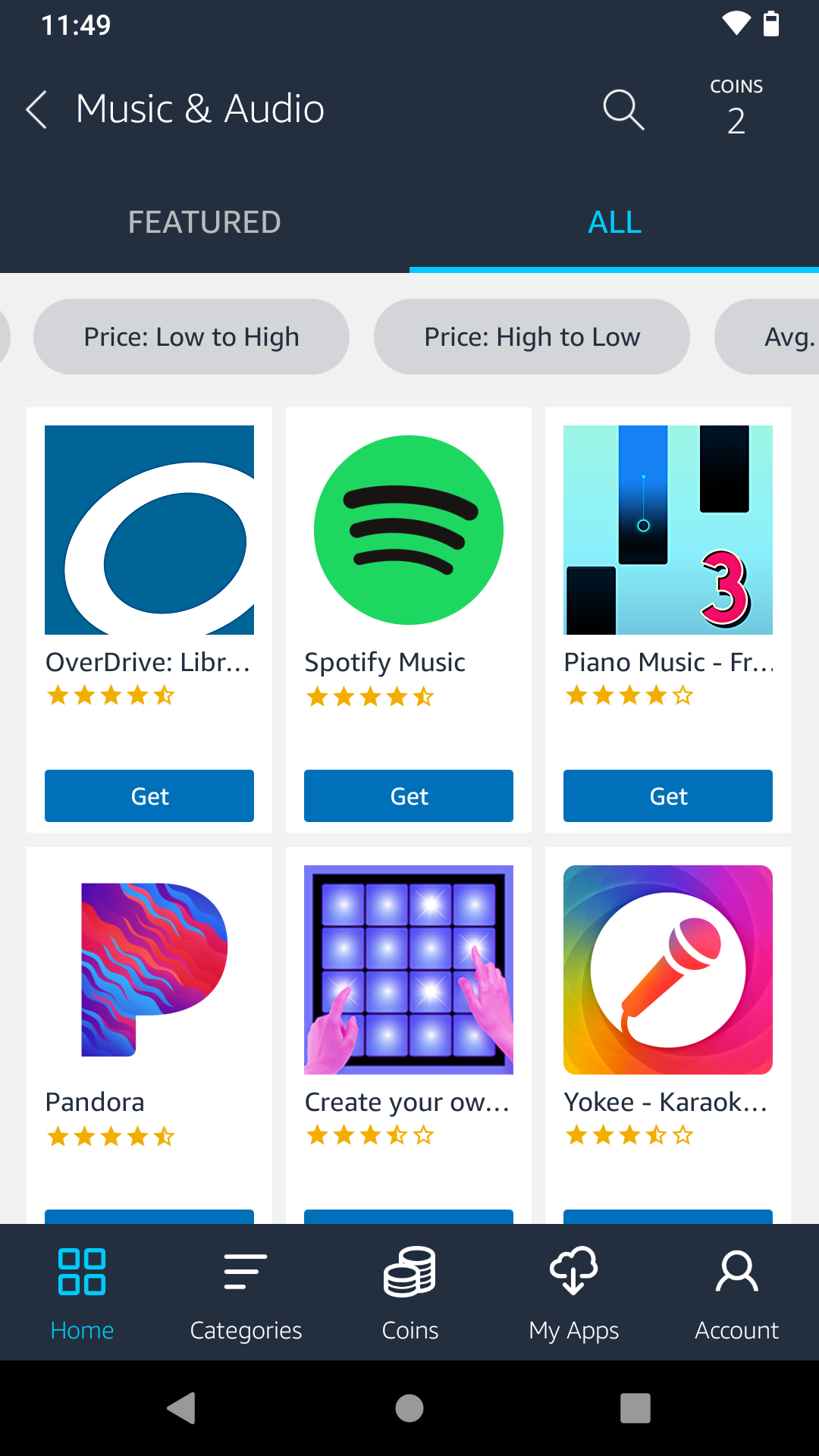
用于开源应用程序的 F-Droid
另一种替代应用程序商店是 F-Droid。它由开源游戏和应用程序组成,因此其选择相对较少。与亚马逊应用商店不同,您找不到 Twitter 或 Instagram 等社交应用。不过,它可能有您正在寻找的特定内容,例如 Telegram 的 FOSS 分叉。您可以浏览F-Droid的库并从其官方网站下载应用程序商店。
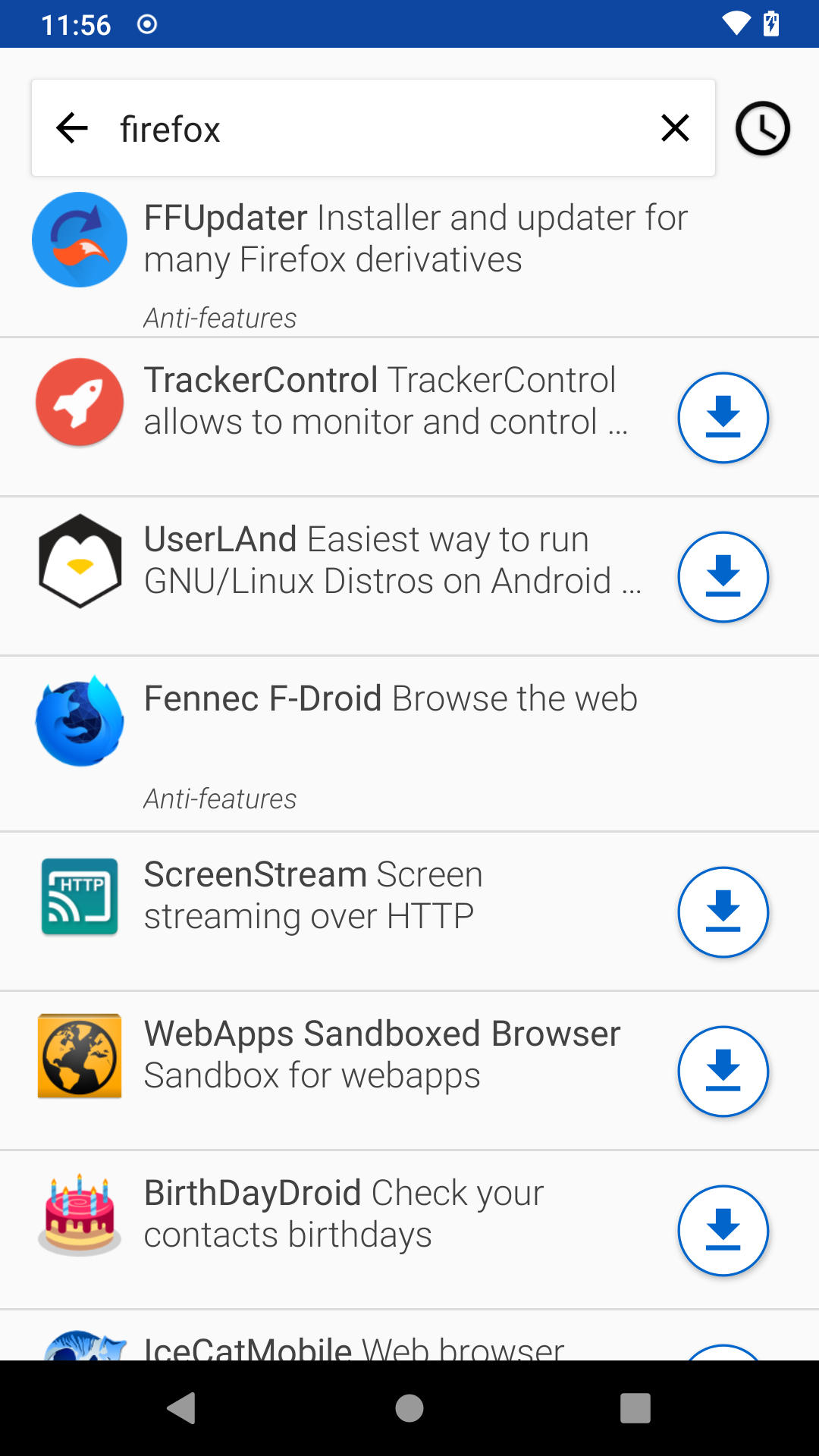
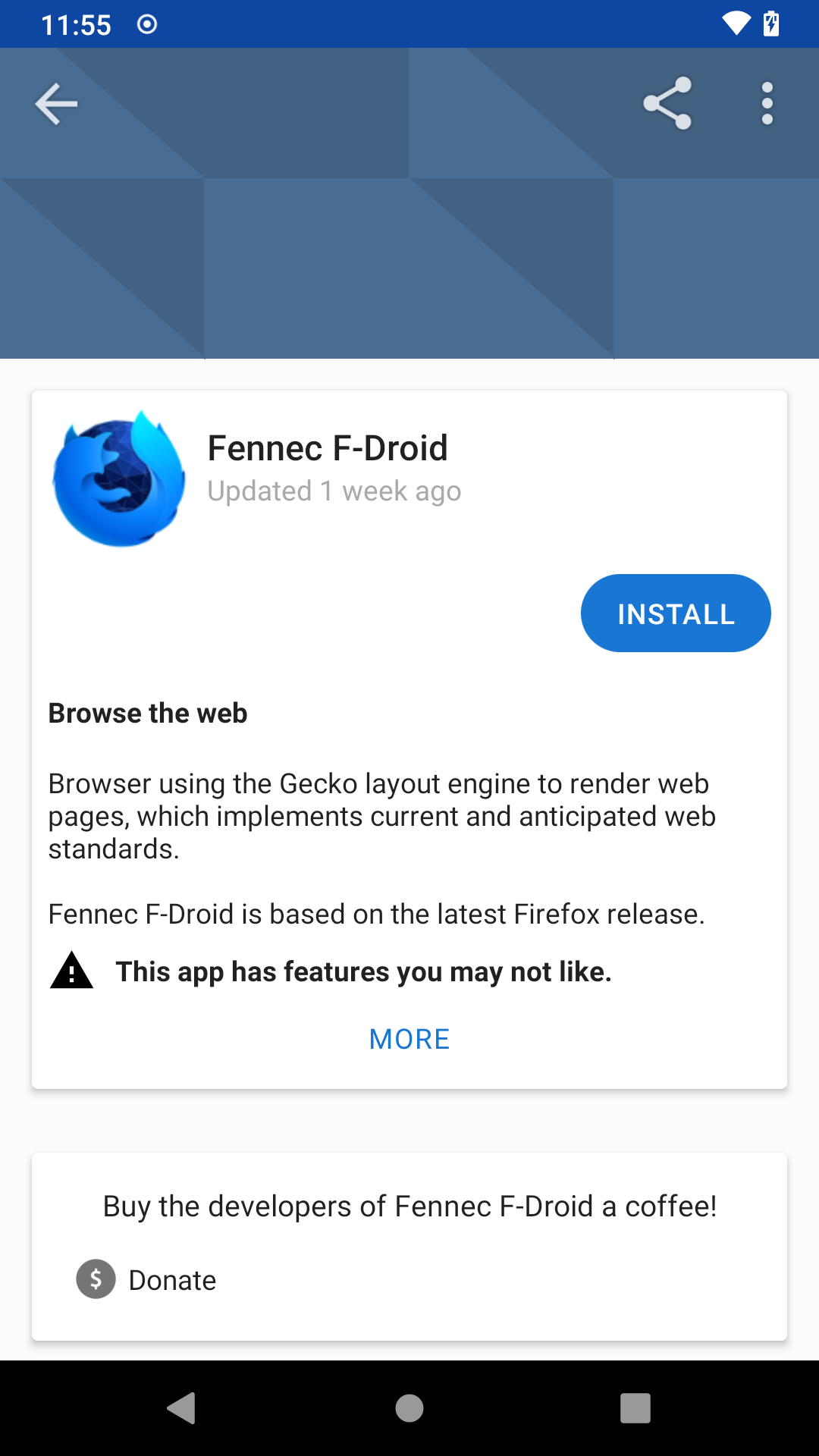
直接从 APK Mirror 下载
如果您在替代商店中找不到您的应用程序,则可以很容易地通过 APK Mirror 下载您需要的应用程序。它是一个从 Google Play 商店镜像的 Android 应用程序存储库,由 Android Police 创始人 Artem Russakovskii 创建。大多数 Google 应用程序都需要 Google Play 服务和其他框架 APK 才能正常运行,因此即使您从 APK Mirror 下载它们,如果不安装 Google Play 服务,它们也可能无法在您的手机上运行。
我们也不建议使用盗版或破解的 APK 下载来安装付费应用程序。您不会在 APK Mirror 上找到这些链接,但这些链接在网络的其他部分很常见。在大多数情况下,您肯定会遇到恶意软件或其他危险文件的麻烦。即使您不这样做,我们也建议您支持开发人员,特别是因为小型独立团队通常会创建大部分付费应用程序。
如何在您的设备上安装 Google Play 商店
如果您考虑过这些,但更愿意在设备上安装 Google Play 商店,请尝试以下说明。
启用来自未知来源的安装
此过程的第一步是激活要从未知来源安装的应用程序(如果您的设备上存在该选项)。这允许您从下载的 APK 文件打开并安装应用程序,这就是您运行 Google Play 商店的方式。请查看以下步骤来开始:
- 打开设备上的“设置”应用程序。
- 如果有搜索功能,请输入unknown并查找未知应用程序或未知来源的选项。根据设备制造商的不同,它可能被称为其他名称。例如,最新的 Google Pixel 智能手机将此功能标识为“安装未知应用程序”。
- 如果您的“设置”应用程序没有搜索功能,则该选项应位于“隐私”或“应用程序和通知”部分。
- 选择您想要允许未知来源设置的应用程序。由于您的设备上可能没有安装 Play 商店,因此它可能不是 Chrome,而是类似的浏览器。2 张图片
- 将开关拨至“允许从此来源”的打开位置,以激活该应用程序的设置。
查找您的设备信息
安装 Google Play 商店所需的文件取决于您的 Android 操作系统版本和设备的硬件平台。虽然这通常可以在您的设备设置中找到,但它可能会列出有关您的特定软件而不是通用操作系统的信息。例如,Fire平板电脑仅显示Fire OS版本,而不显示核心Android版本。因此,您可以使用第三方工具来查找您需要使用的内容。
一个名为 Device Info HW 的应用程序可以完成这项工作。它可以通过 Google Play 商店获得,但由于您没有该商店,因此您需要从 APKMirror 获取它。在您的设备上转至应用程序的 APKMirror 页面,选择最新的可用版本,然后单击“下载 APK”按钮。下载完成后,打开它以安装 APK 文件。
Device Info HW安装完成后,将其打开。记下“常规”选项卡上的 Android 版本,切换到“SoC”选项卡,然后检查ABI旁边列出的内容。它应该是像arm64-v8a、x86、armeabi-v7a或类似的架构。
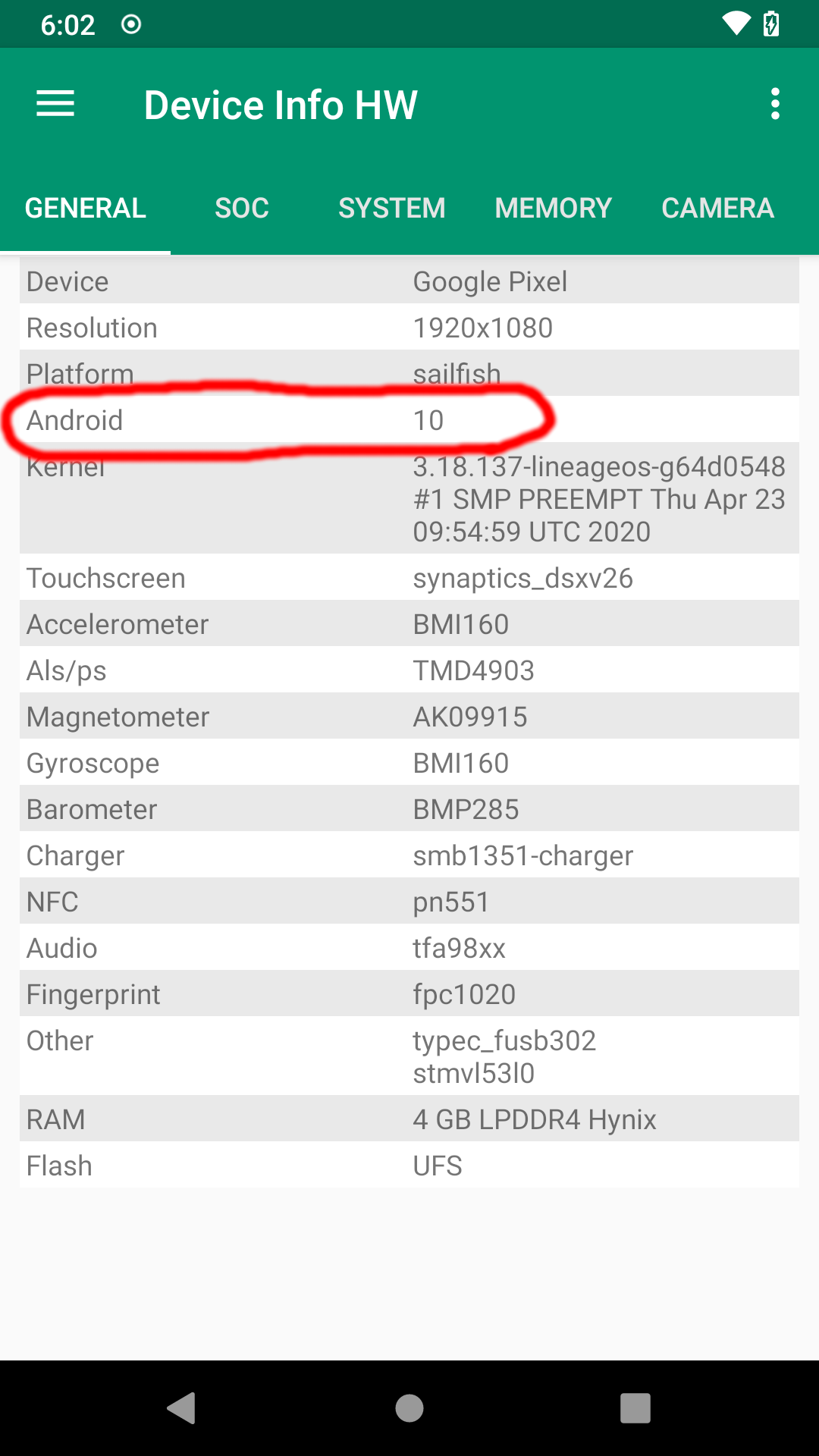
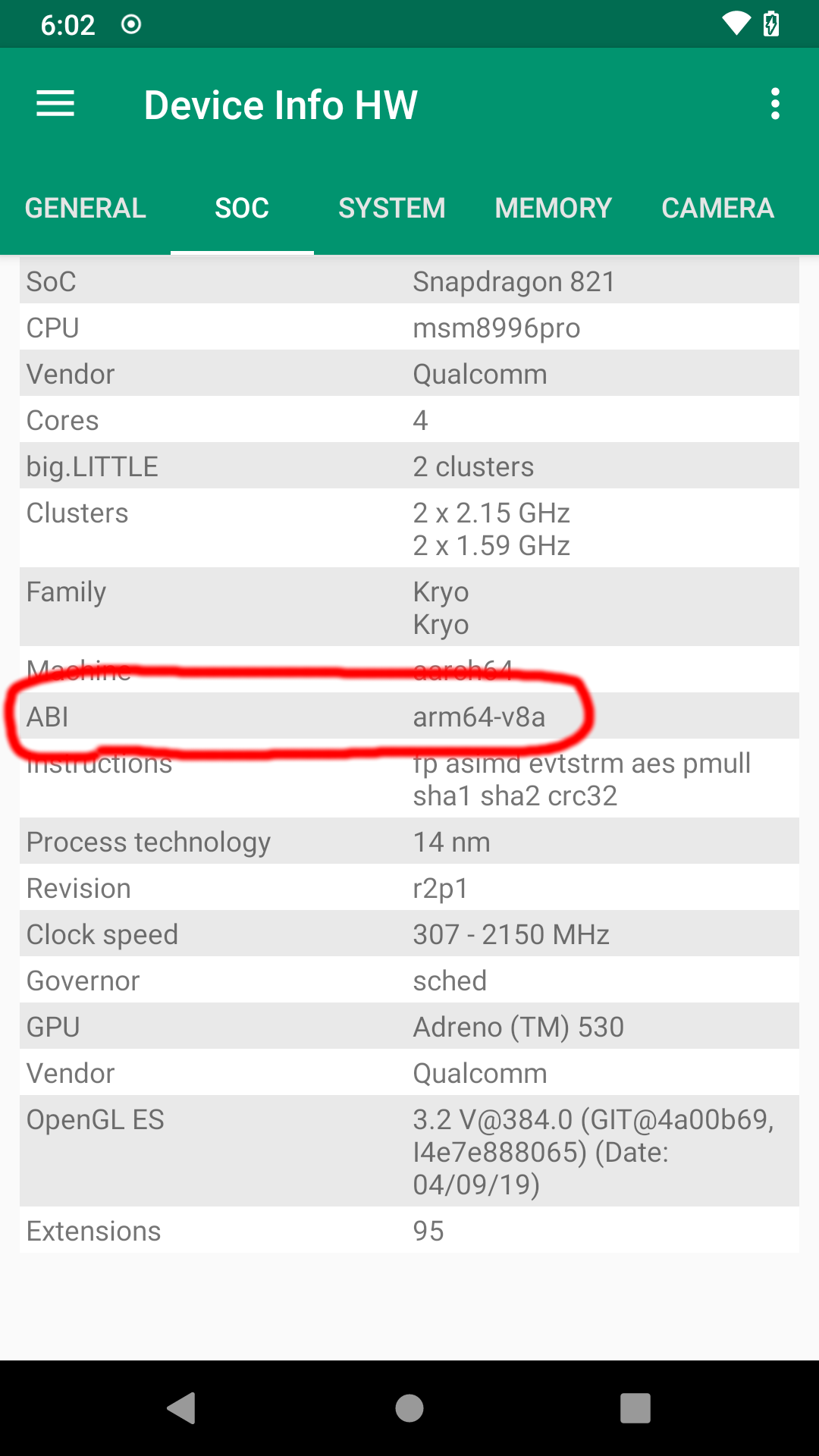
无论您采用哪种方法,您都应该拥有两条信息:您的 Android 版本和 CPU 架构。从这里,您可以在您的设备上安装 Google Play 商店。
下载安装 Google Play 商店所需的所有文件
下一步涉及为 Play 商店下载正确的 APK 文件。如果您在 Amazon Fire 平板电脑上安装了 Google 软件,这些步骤应该很熟悉。您将安装四个应用程序:Google Account Manager、Google Services Framework、Google Play Services 和 Google Play Store。前三个应用程序处理基本的帐户服务和 API,而最后一个应用程序是商店。
您将在下面部分下载的 Google Play 商店文件必须直接安装到该 Android 设备上。如果您还没有这样做,请在手机上打开本文以使事情变得更容易。它可以节省几个步骤,而无需将这些文件从计算机下载并传输到手机。
谷歌客户经理
如果您使用的是 Android 7.1.2 或更高版本,请转至Google 帐户管理器 7.1.2页面并点击主下载 APK按钮。如果您使用的版本早于 Android 7.1.2,请在此处查看 APK Mirror 上的应用程序版本列表,然后选择与您的 Android 版本最接近的版本。例如,如果您使用的是 Android 6.0.1,请下载 Google Account Manager 6.0.1。下载APK文件后,不要打开它。你稍后会这样做。
谷歌服务框架
这与第一个应用程序的过程大致相同。转到此 APK 镜像页面并选择与您的 Android 操作系统版本最匹配的版本。例如,如果您使用的是 Android 8.1,请选择 Google Services Framework 8.1.0。APK文件下载完成后,不要打开它。你稍后会这样做。
谷歌播放服务
这一项至关重要,为 Google Play 商店提供了大部分幕后功能。同时,事情可能会变得棘手,因为根据 Android 操作系统和硬件架构有不同的版本可用。转到Google Play 服务的APK 镜像页面,然后选择未标记为 Beta 的最新版本。
虽然最后两个应用程序的 APK 通常每个版本都有一个变体,但 Google Play 服务有基于各种配置的多个选项。在这里,您将找到与您的 Android 操作系统版本和硬件架构相匹配的组合。这是您之前查看的信息。
例如,运行Android 10的Google Pixel使用arm64-v8a架构,因此选择Android 10+和arm64-v8a + armeabi-v7a的APK 。加号表示它适用于列出的两种架构。当您找到适合您设备的变体时,选择它并下载 APK。再次强调,下载后不要打开它,因为稍后您会这样做。
谷歌应用商店
Google 将 Play 商店作为单一变体分发,适用于所有架构和 Android 版本,使事情变得简单。转到此页面并下载最新的稳定版本,暂时避免任何测试版。下载APK文件后,不要打开它。再说一次,你稍后会这样做。
安装所有文件以启动并运行 Google Play 商店
现在是最后一步:安装 Play 商店。在您的设备上找到“下载/文件”应用程序并将其打开。如果您没有文件管理器,请从 APKMirror 下载最新版本的 Files by Google并安装。如果该应用程序无法在您的设备上运行,请尝试Solid Explorer。在文件管理器中,您将看到四个 APK 文件。如果没有,请返回并找出您错过了哪一个。
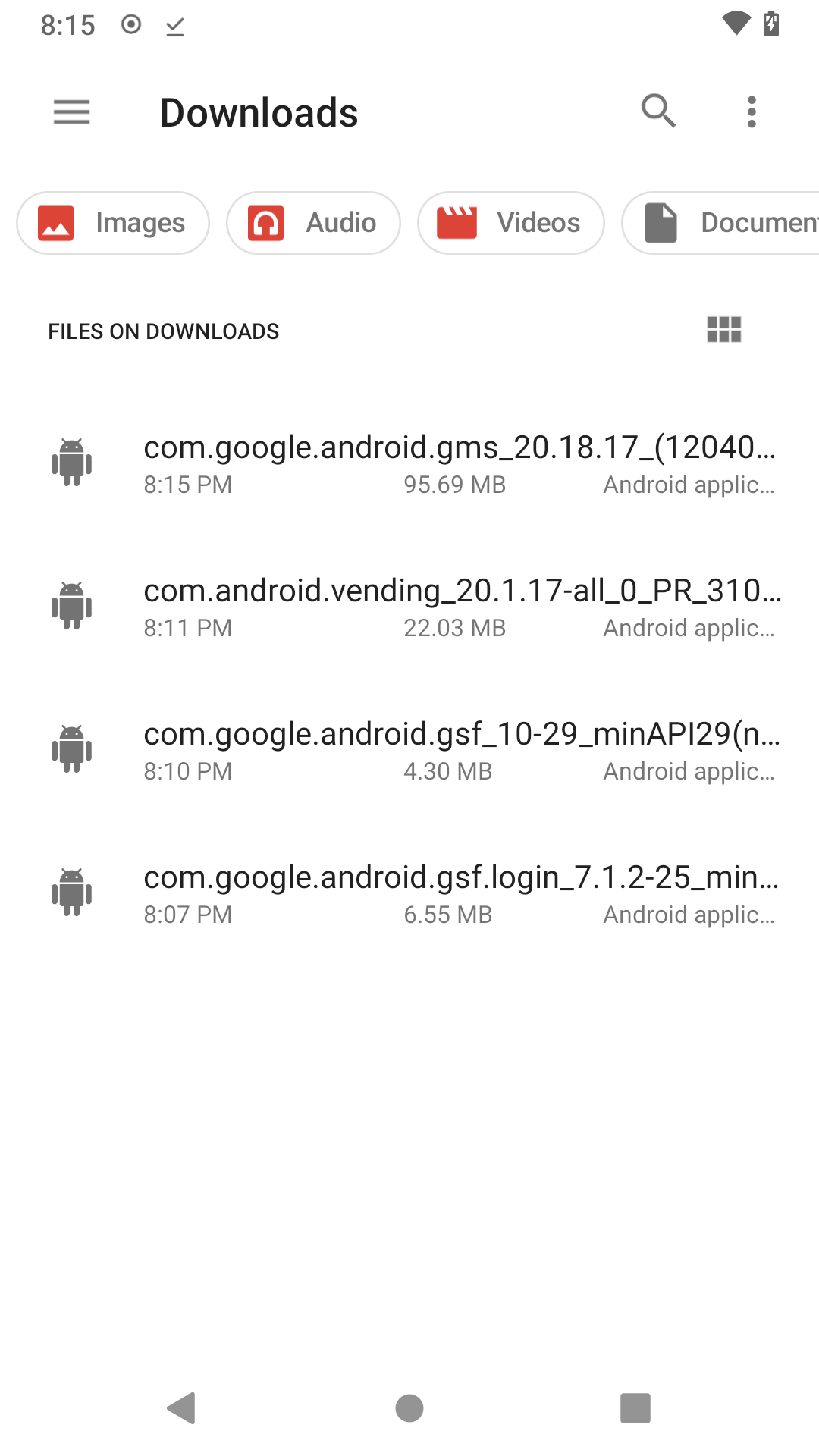
按以下顺序打开应用程序,安装完成后,点击“完成”而不是“打开”。不按顺序安装应用程序会导致 Google Play 商店无法运行。另外,如果您有 SD 卡,请在安装过程中将其取出。
- com.google.gsf.login
- com.google.android.gsf
- com.google.android.gms
- com.android.vending
安装所有四个应用程序后,重新启动您的设备。如果其中一个应用程序未安装,则意味着您下载了错误的 APK 变体。在这种情况下,请仔细检查 CPU 架构和 Android 版本。例如,如果您的设备具有arm64-v8架构,请下载armv7a的变体。一些低端设备(例如 Amazon Fire 平板电脑)具有 arm64 处理器,但以 32 位 armv7 模式运行 Android。
如果您可以打开并登录 Play 商店,那么恭喜您!你做到了。现在,您可以下载任何 Android 应用程序或游戏,无需担心您的设备不受支持。如果 Google Play 商店无法运行,或者您收到有关 Play 服务崩溃的警报,那么您可能就不走运了。诊断为什么谷歌的软件不能在所有不受支持的设备上运行几乎是不可能的。如果您想重新开始,请卸载使用本指南下载的四个应用程序,然后重新开始。有时,这取决于为您的手机或平板电脑选择正确的软件。
如果每次尝试都失败,那么如果没有更复杂的步骤(例如生根或安装自定义 ROM),则可能无法让 Play 商店在您的设备上正常运行。对于那些被迫放弃尝试的人,请转到“设置”应用程序的“所有应用程序”部分,然后卸载所有四个 APK,以防止进一步弹出有关崩溃的消息(以及 Play 服务不断重新启动带来的潜在电池消耗问题)。
进行尝试
如果您更喜欢用手机玩游戏并安装 Google 的 Play 服务,您会发现自己使用的是功能齐全的设备,其中包含 Play 商店以及 Gmail 和 Chrome 等其他 Google 应用程序。然而,安装 Play 商店不一定会成功,而且可能很难查明到底出了什么问题。
下载和安装文件前请注意平台、设备和软件版本。您可以通过删除安装的 Google 应用和服务并仔细按照说明重新下载它们来重新开始。
但是,如果该过程仍然失败,您可能无法在设备上运行 Play 商店和其他 Google 服务。如果您遇到这种情况,请查看本指南开头的替代部分,了解可能适合您的其他选项。